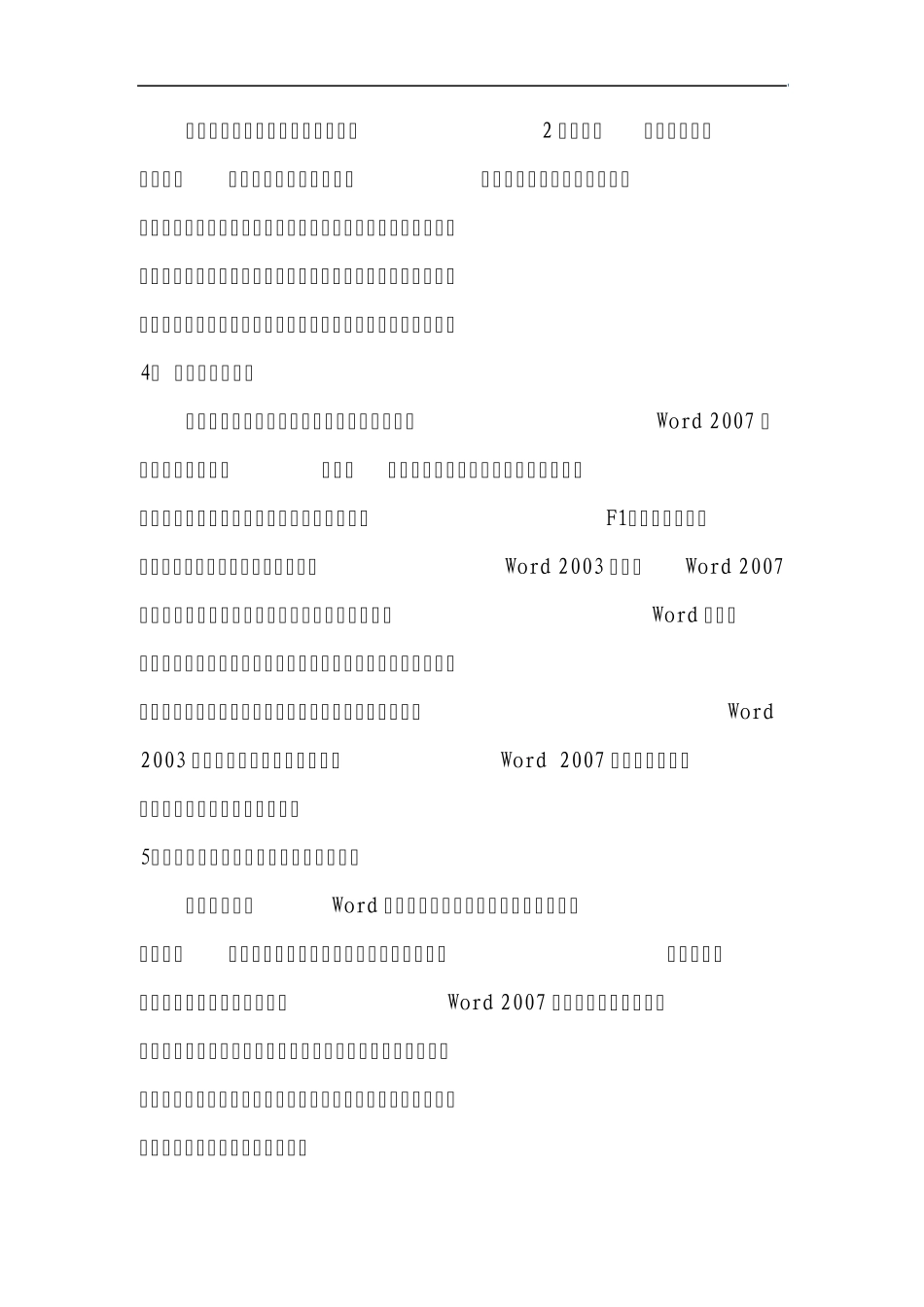1、固定最近打开的文档 我们知道,Word 提供了“最近使用的文档”列表,这样就可以非常方便的打开最近曾访问过的文档,但假如打开过的文档太多,恐怕就会不太容易找到以前常用的文档,这一现象无论是在Word 2007 或是Word 2003 都是存在的。 不过,我们现在可以将常用的Word 文档固定在“最近使用的文档”列表中,方法是单击Office 图标,单击需要固定的文档文件名称后面的图钉按钮就可以了,以后即使打开的文档数量超过了默认的限制,这个文档也会继续固定在“最近使用的文档”列表中,只不过它的位臵可能会被自动转移至最底端而已。需要指出的是,显示“最近使用的文档”数量可以在“Word 选项”→“高级”的“显示”小节中重新进行设臵,当然建议还是请根据显示器大小的大小进行调整为好。 2、一次性更新文档中的域 在以前的版本中,我们需要逐个执行“更新域”的命令才能完成文档中多个域的更新工作,而在Word 2007 中则变得相当简单。现在,我们可以一次性完成文档中的域更新,方法是首先切换到“开始”选项卡,然后在“编辑”功能组中选择“全选”,然后在文本编辑区域中单击鼠标右键,从快捷菜单中选择“更新域”就可以了。 3、快速设臵段落缩进 大多数文档都会要求段落首行缩进2 个字符,如果文档的页码不多,那么手工设臵就可以了,但如果是一篇页码数很多的文档,手工设臵显然不是什么好办法。其实,我们可以通过修改正文样式来实现这样的要求,首先请打开“段落”对话框,切换到“缩进和间距”选项,在“特殊格式”的下拉列表框中选择“首4、 找回以前的命令 毕竟是全新的界面和操作方式,很多朋友对于Word 2007 还是有些不太适应。其实,我们可以通过帮助了解一下以前版本的菜单和工具栏命令在新软件中的位臵,按下“F1”键打开帮助,选择“新增内容”,再选择“参考:Word 2003 命令在Word 2007中的位臵”,在“常用命令的新位臵”中,单击“Word 功能区映射工作薄”,该工作薄第一个选项卡“介绍”主要是提供了关于自定义、查找和打印数据的提示,在这里我们可以找到Word 2003 的菜单和工具栏的相关命令在Word 2007 中的对应位臵,这下使用起来就心中有数了吧? 5、利用全新的实时预览功能试用标题样式 在先前版本的Word 中,如果不确定要为标题指定何种样式的字体,经常需要反复地应用多种样式来查看效果,一个不满意再撤销重换下一个样式。但在Word 2007 中,全新的实时预览功能可以让用户在应...